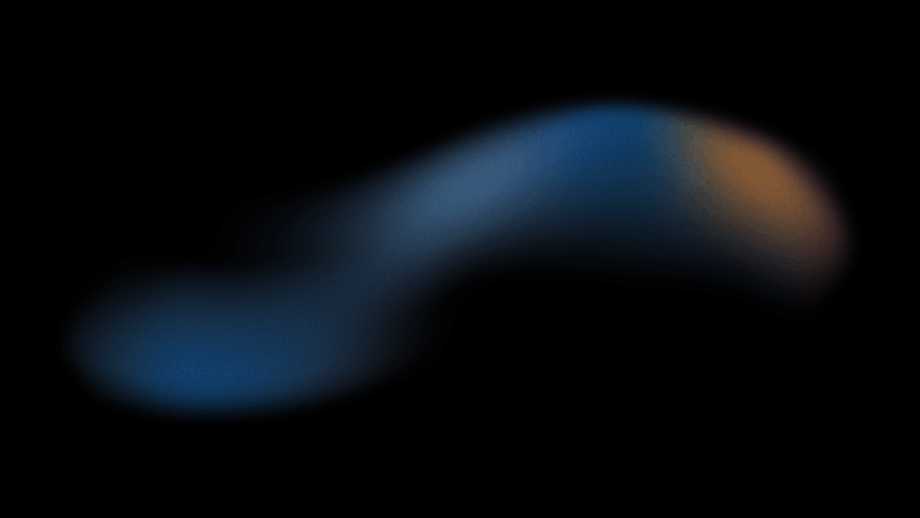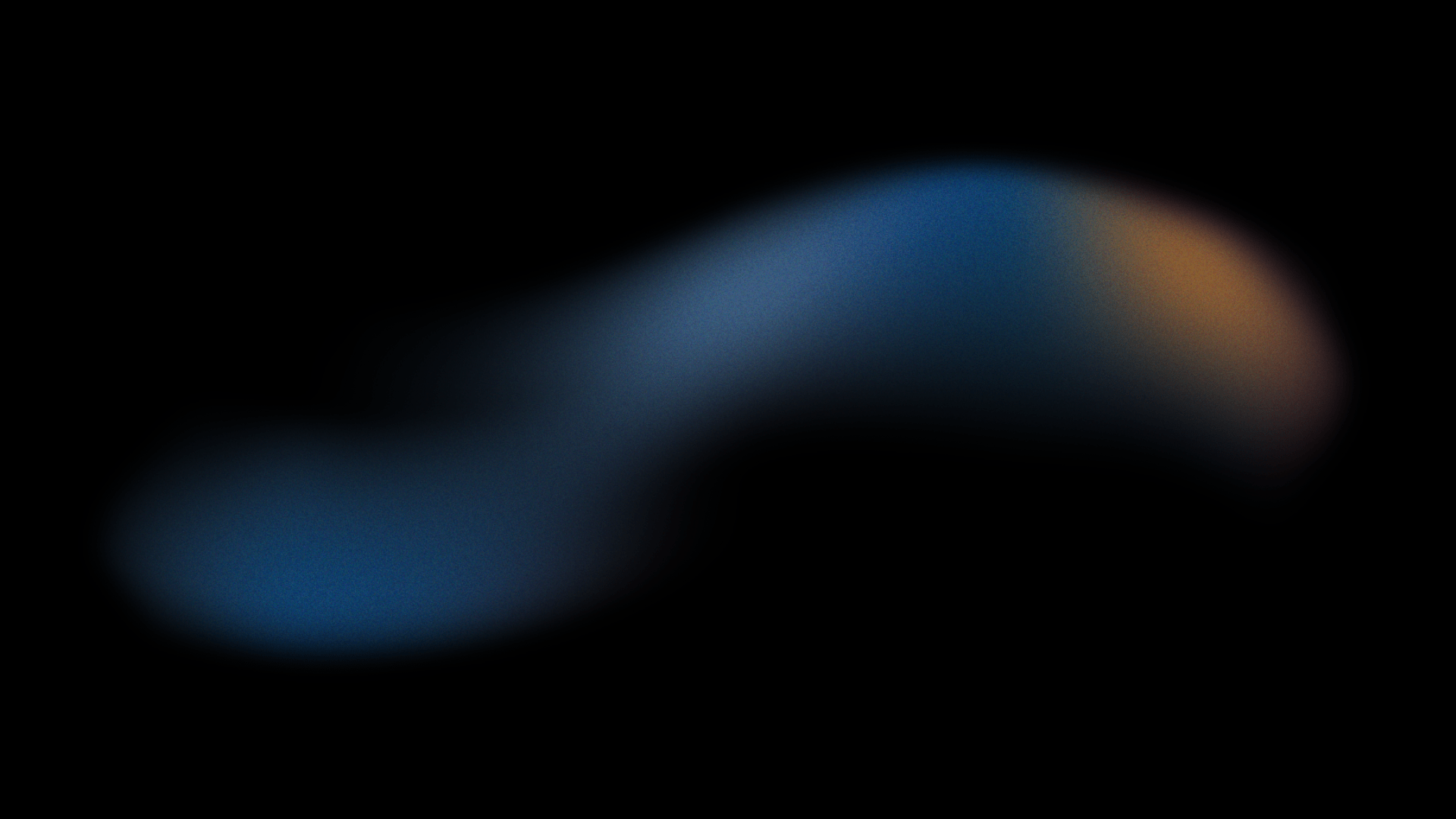Die Aktivierung der Bluetooth-Funktion unter Windows 11 ist ein unkomplizierter Prozess, der die Konnektivitätsoptionen Ihres Computers maßgeblich erweitert. Diese detaillierte Schritt-für-Schritt-Anleitung führt Sie durch die notwendigen Schritte, um Bluetooth innerhalb weniger Minuten einzurichten und drahtlose Peripheriegeräte wie Kopfhörer, Mäuse oder Tastaturen problemlos mit Ihrem System zu verbinden.
Voraussetzungen prüfen
Bevor Sie mit der Konfiguration beginnen, ist sicherzustellen, dass Ihr Computersystem über die erforderliche Bluetooth-Funktionalität verfügt. Nicht alle PC-Modelle sind standardmäßig mit einem integrierten Bluetooth-Modul ausgestattet. Sie können die Präsenz dieser Funktion auf zwei Wegen überprüfen:
➦ Suchen Sie nach dem Bluetooth-Symbol in der Taskleiste oder
➦ Prüfen Sie den Geräte-Manager unter dem Eintrag „Bluetooth„.
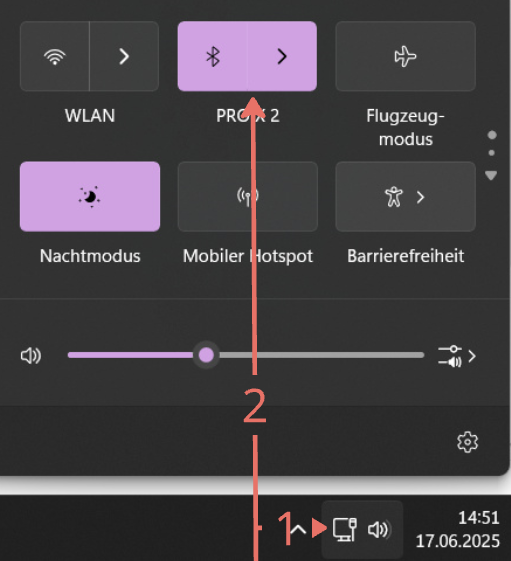
Schritt-für-Schritt-Anleitung » Bluetooth aktivieren
1. Windows-Einstellungen öffnen
Um die Einstellungen zu öffnen, können Sie eine der folgenden Methoden verwenden:
- Klicken Sie auf das Startmenü und wählen Sie das Zahnradsymbol (Einstellungen) aus.
- Drücken Sie die Tastenkombination
Windows-Taste + I.
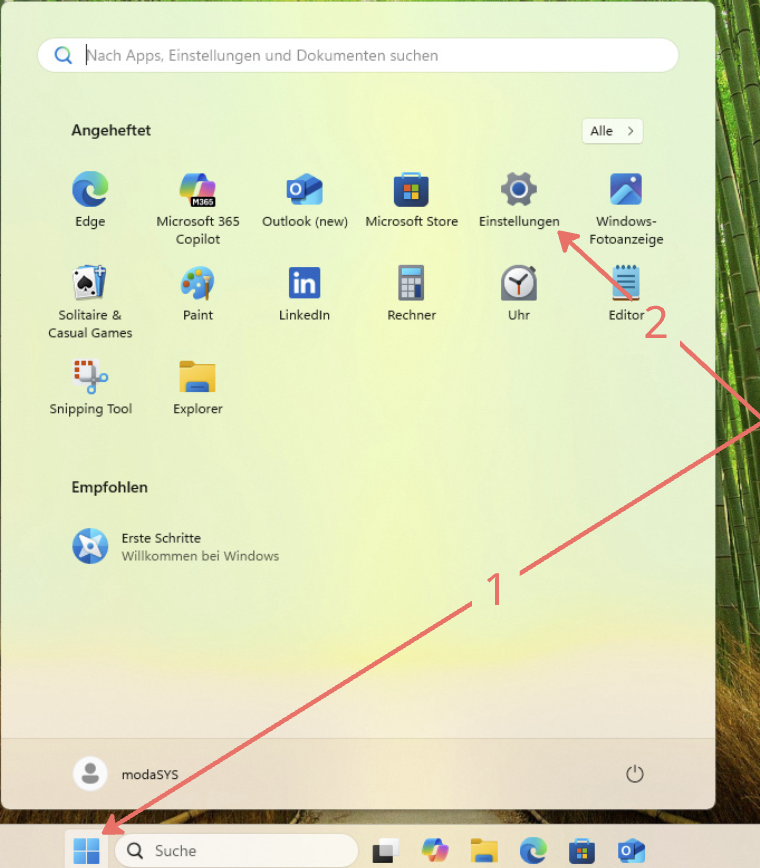
Im Einstellungsmenü klicken Sie in der linken Seitenleiste auf „Bluetooth & Geräte“.
3. Bluetooth aktivieren
Betätigen Sie den Schalter für Bluetooth, um ihn auf „Ein“ zu stellen. Ihr Computer beginnt daraufhin automatisch, nach Bluetooth-Geräten in der näheren Umgebung zu suchen.
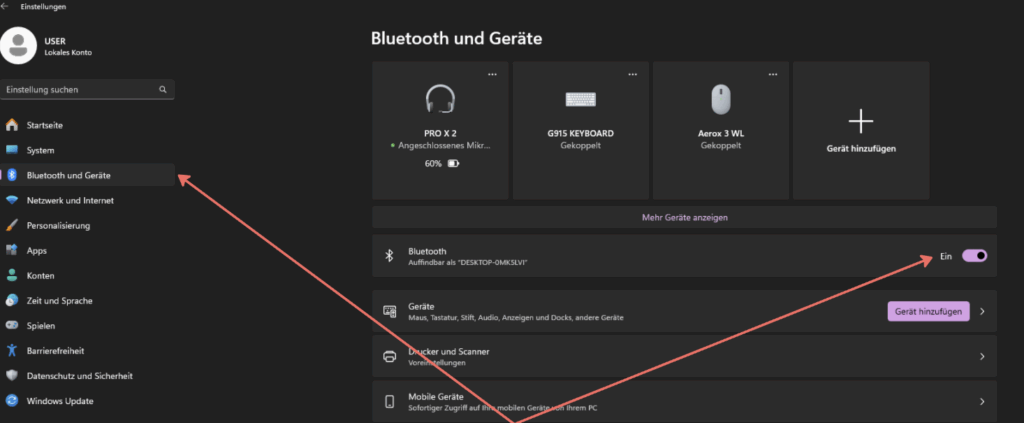
4. Gerät hinzufügen und koppeln
Um ein neues Bluetooth-Gerät hinzuzufügen und zu koppeln, gehen Sie wie folgt vor:
- Klicken Sie auf „Gerät hinzufügen“.
- Wählen Sie die Option „Bluetooth“ aus den angezeigten Kategorien.
- Versichern Sie sich, dass Ihr gewünschtes Gerät sich im Kopplungsmodus befindet. (Die genaue Vorgehensweise hierfür entnehmen Sie bitte der Bedienungsanleitung Ihres Gerätes.)
- Wählen Sie das Gerät aus der angezeigten Liste der gefundenen Geräte aus.
- Klicken Sie auf „Verbinden“ oder „Koppeln“.
- Falls erforderlich, folgen Sie weiteren Anweisungen auf dem Bildschirm (z. B. der Eingabe eines PIN-Codes).
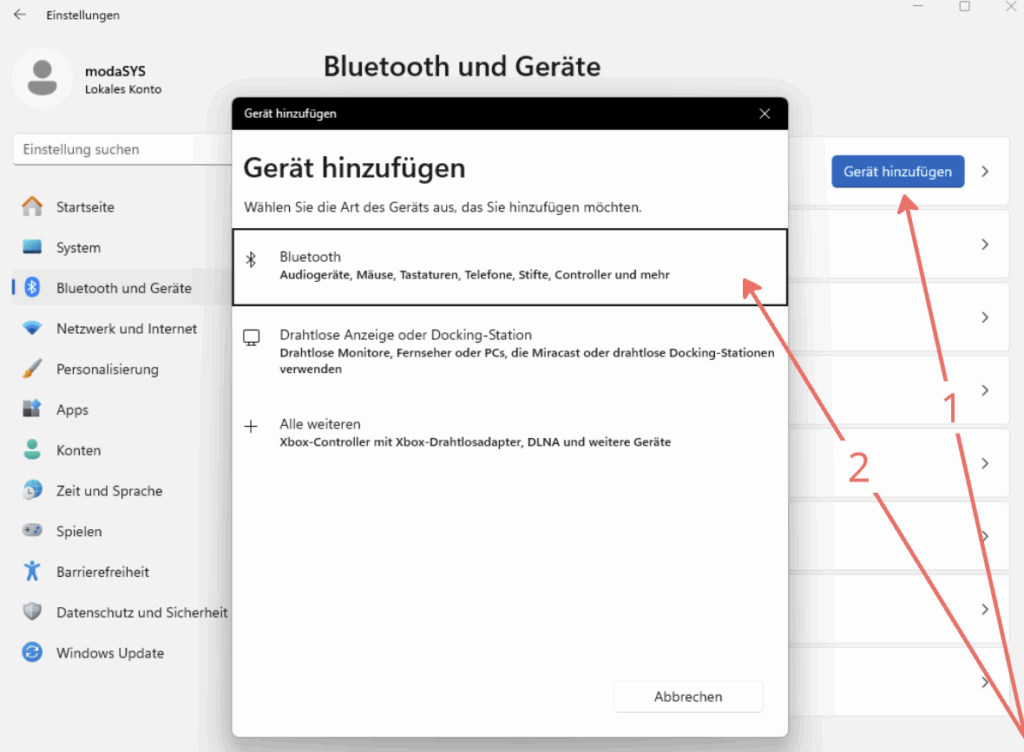
Nach erfolgreicher Kopplung erhalten Sie eine Bestätigungsmeldung, und das Gerät ist einsatzbereit.
Troubleshooting » Wenn Bluetooth nicht funktioniert
Bluetooth-Option nicht sichtbar?
Sollte die Bluetooth-Option in den Einstellungen nicht erscheinen, überprüfen Sie folgende Punkte:
- Prüfen des Geräte-Managers: Vergewissern Sie sich, dass ein Bluetooth-Adapter im Geräte-Manager unter „Netzwerkadapter“ aufgeführt und korrekt erkannt wird.
- Treiberinstallation: Installieren Sie fehlende oder aktualisierte Bluetooth-Treiber über Windows Update oder die Website des Geräteherstellers.
- Adapter-Status: Stellen Sie sicher, dass der Bluetooth-Adapter im Geräte-Manager aktiviert ist.
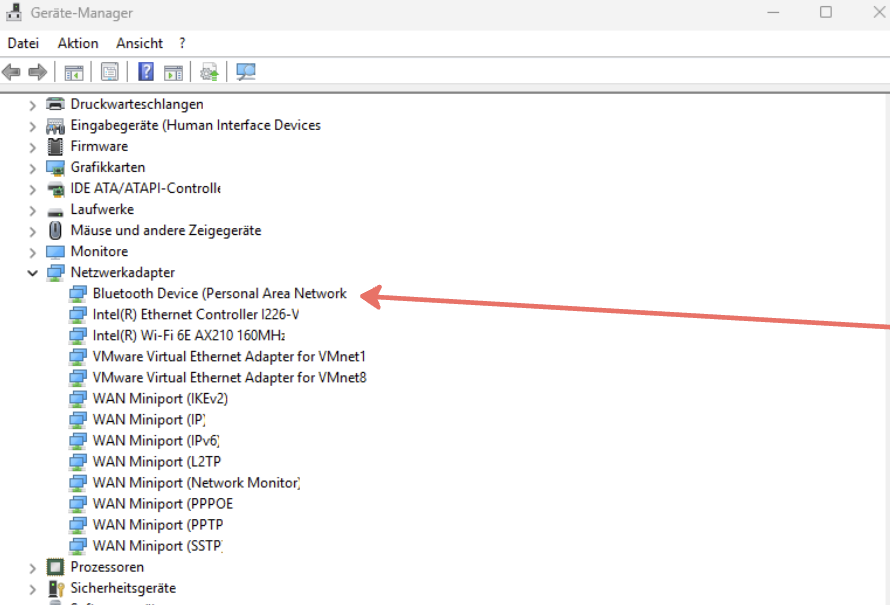
Kopplung schlägt fehl?
Wenn die Verbindung zu einem Gerät nicht hergestellt werden kann, versuchen Sie diese Lösungsansätze:
- Abstand reduzieren: Bringen Sie das zu koppelnde Gerät und Ihren Computer näher zusammen (idealerweise unter einem Meter).
- Geräte neu starten: Schalten Sie beide Geräte (Computer und Bluetooth-Gerät) aus und wieder ein.
- Alte Kopplungen löschen: Entfernen Sie das Gerät aus der Liste der gekoppelten Bluetooth-Geräte auf Ihrem PC und versuchen Sie die Kopplung erneut.
- Flugmodus prüfen: Stellen Sie sicher, dass der Flugmodus auf Ihrem Computer deaktiviert ist, da dieser alle drahtlosen Verbindungen unterbricht.
Verbindung instabil?
Bei einer unzuverlässigen oder häufig unterbrochenen Bluetooth-Verbindung können folgende Schritte hilfreich sein:
- Treiber aktualisieren: Aktualisieren Sie die Bluetooth-Treiber über den Geräte-Manager auf die neueste Version.
- Unnötige Verbindungen entfernen: Löschen Sie nicht verwendete oder ältere Bluetooth-Verbindungen, um mögliche Konflikte zu vermeiden.
- Interferenzen prüfen: Achten Sie auf potenzielle Störquellen wie andere drahtlose Geräte (z.B. WLAN-Router, schnurlose Telefone), die die Bluetooth-Verbindung beeinträchtigen könnten.
Praktische Tipps für optimale Bluetooth-Nutzung
Um die bestmögliche Leistung und Stabilität Ihrer Bluetooth-Verbindungen zu gewährleisten, beachten Sie die folgenden Empfehlungen:
- Treiber aktuell halten: Nutzen Sie Windows Update regelmäßig, um sicherzustellen, dass die neuesten Bluetooth-Treiber installiert sind. Dies ist entscheidend für Kompatibilität und Performance.
- Reichweite beachten: Bluetooth-Verbindungen funktionieren optimal in einem Umkreis von bis zu 10 Metern. Innerhalb dieser Distanz werden die stabilsten und schnellsten Verbindungen erreicht.
- Energiesparmodus deaktivieren: Sollten Verbindungsprobleme auftreten, erwägen Sie die Deaktivierung von Energiesparoptionen für Ihren Bluetooth-Adapter im Geräte-Manager.
- Gleichzeitige Verbindungen: Windows 11 ermöglicht die parallele Nutzung mehrerer Bluetooth-Geräte. Die Gesamtleistung kann jedoch je nach Anzahl und Art der verbundenen Geräte variieren.
- Regelmäßige Wartung: Löschen Sie ungenutzte oder veraltete Kopplungen, um die Performance zu optimieren und potenzielle Konflikte zu vermeiden.
Häufig gestellte Fragen (FAQ)
Kann ich mehrere Bluetooth-Geräte gleichzeitig verwenden?
Ja, Windows 11 unterstützt die gleichzeitige Nutzung mehrerer aktiver Bluetooth-Verbindungen. Die Performance kann jedoch je nach Anzahl der verbundenen Geräte und deren Typ variieren.
Wie trenne ich ein gekoppeltes Gerät?
Um ein gekoppeltes Gerät zu trennen, navigieren Sie zu Einstellungen > Bluetooth & Geräte. Klicken Sie dort auf die drei Punkte neben dem entsprechenden Gerät und wählen Sie anschließend die Option „Gerät entfernen“.

Warum ist meine Bluetooth-Verbindung langsam?
Eine langsame Bluetooth-Verbindung kann verschiedene Ursachen haben, darunter Störungen durch andere drahtlose Geräte, veraltete Treiber oder eine zu große Entfernung zwischen den Geräten. Es wird empfohlen, die Treiber zu aktualisieren und den Abstand zu den Geräten zu reduzieren.
Funktioniert Bluetooth mit allen Geräten?
Die meisten modernen Bluetooth-Geräte sind miteinander kompatibel. Bei der Verbindung mit älteren Bluetooth-Geräten können jedoch unter Umständen Kompatibilitätsprobleme auftreten, da diese möglicherweise ältere Bluetooth-Standards verwenden.